一、鼠标交互常用关键词
p5.js提供了许多鼠标操作用的关键词与函数,常用的有:
mouseIsPressed:关键词,若鼠标按下则为true,反之为false
mouseButton:关键词,用来判断鼠标按下的是哪个键
案例如下:
function setup() {
createCanvas(400, 400);
}
function draw() {
background(220);
if (mouseIsPressed) {
textAlign(CENTER);
textSize(30);
if (mouseButton == LEFT)
text("LEFT",200,height/2);
if (mouseButton == RIGHT)
text("RIGHT",200,height/2);
if (mouseButton == CENTER)
text("CENTER",200,height/2);
}
}当鼠标按下左、中、右键时,分别会在屏幕上显示“LEFT”、“CENTER”、“RIGHT"。
查看效果:
http://alpha.editor.p5js.org/full/BkEcwrdUb
二、鼠标交互常用函数
鼠标操作常用函数如下,还有:
mouseClicked():函数,鼠标点击时触发一次
mousePressed():函数,鼠标按下时触发一次
mouseReleased():函数,鼠标松开时触发一次
我们可以用这些函数控制何时在屏幕上显示图形,案例如下:
var showEllipse=false;
var showRect=false;
function setup() {
createCanvas(400, 400);
}
function draw() {
background(220);
if (mouseIsPressed){
ellipse(50, height/2, 50, 50);
}
if(showEllipse){
ellipse(200, height/2, 50, 50);
}
if(showRect){
rectMode(CENTER);
rect(350,height/2,50,50);
}
}
function mouseClicked(){
showEllipse=!showEllipse;
}
function mousePressed(){
showRect=true;
}
function mouseReleased(){
showRect=false;
}
查看效果:
http://alpha.editor.p5js.org/full/BkHEY8OUZ
三、鼠标拖拽物体
灵活运用以上关键字和函数,可以做出许多功能,这里举一例,用鼠标拖拽物体。
代码如下:
var x=200;
var y=200
var r=50;
function setup() {
createCanvas(400, 400);
}
function draw() {
background(220);
if(mouseIsPressed&&dist(mouseX,mouseY,x,y)<r){
x=mouseX;
y=mouseY;
}
ellipse(x,y,r,r);
}
最终效果:
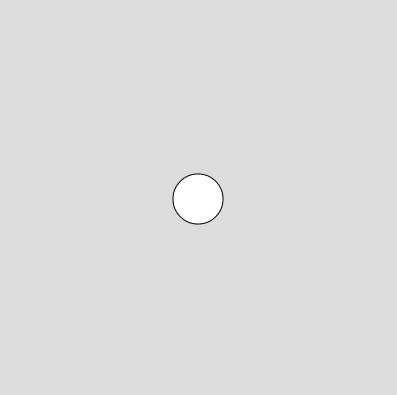






















 863
863











 被折叠的 条评论
为什么被折叠?
被折叠的 条评论
为什么被折叠?








